Instalacja parowa na Ubuntu

- 1127
- 229
- Pan Ludwik Żak
Steam to bardzo popularna platforma do gier dla komputerów. Przez wiele lat klienci istniali tylko dla systemu Windows i Mac OS. W grze World Linux był wyjątkowo niepopularny. Ale w ostatnich latach programiści zaczęli na niego zwracać uwagę. Native, nieoprawne gry zostały pierwotnie utworzone dla Linux, a nawet system operacyjny pojawił się na jego podstawie. Dlatego zwolennicy Ubuntu mogą odetchnąć z ulgą i grać w ulubione gry na swojej platformie.

Parę można zainstalować w systemie operacyjnym Ubuntu.
Liczba oferowanych produktów rośnie, dziś ich liczba jest obliczana w tysiącach. Oprócz płatnych wydarzeń, istnieje ogromna ilość za darmo, za którą nie trzeba płacić grosza. Ponadto w przyszłości programiści planują dodać możliwość zakupu nie tylko gry, ale także treści medialnych, w tym filmów i muzyki. Regularnie odbywają się również różne rabaty, a nawet dość drogie zabawki można kupić znacznie tańsze.
Biorąc pod uwagę funkcje Ubuntu, użycie pary może nie być tak proste, jak w systemie Windows lub Mac OS. W tym artykule powiemy, jak zainstalować klienta Steam w systemie operacyjnym Ubuntu i co należy wziąć pod uwagę.
Co należy wziąć pod uwagę podczas instalacji
Wymagania systemowe
Podobnie jak komputer w dowolnym innym systemie operacyjnym, urządzenie z Ubuntu powinno mieć wystarczające cechy techniczne dla wygodnej gry. Deweloperzy systemu zalecają, aby co najmniej 512 megabajtów pamięci RAM, średnia moc karty graficznej, procesor wielorasowy, a także wersja Ubuntu nie jest starsza niż 14.04.
Problemy podczas instalowania w 64-bitowym systemie
Ponieważ wielu korzysta z 64-bitowej wersji Ubuntu, a plik instalacji Steam jest 32-bitowy, podczas instalowania lub uruchamiania mogą pojawić się różne problemy. Na szczęście taki problem nie pojawia się w każdym problemie Ubuntu, ale tylko niektóre z nich. Faktem jest, że w niektórych przypadkach obsługa 32-bitowych aplikacji jest domyślnie odłączone, a może być również wiele ważnych zależności, bez których nic nie zadziała. Ale nie martwisz się, powiemy ci, jak uniknąć tego wszystkiego.
Jakość i liczba gier
Kolejne nie mniej ważne pytanie. Nie wszystkie zaawansowane gry są dostępne dla Linux. Znaczna część osiągnięć dostępnych do pobrania w Steam jest bardzo prymitywna i szczerze może zawieść graczy. Jeśli chcesz zagrać w najbardziej nowoczesne i zaawansowane zabawki, Linux nie jest najlepszym wyborem.
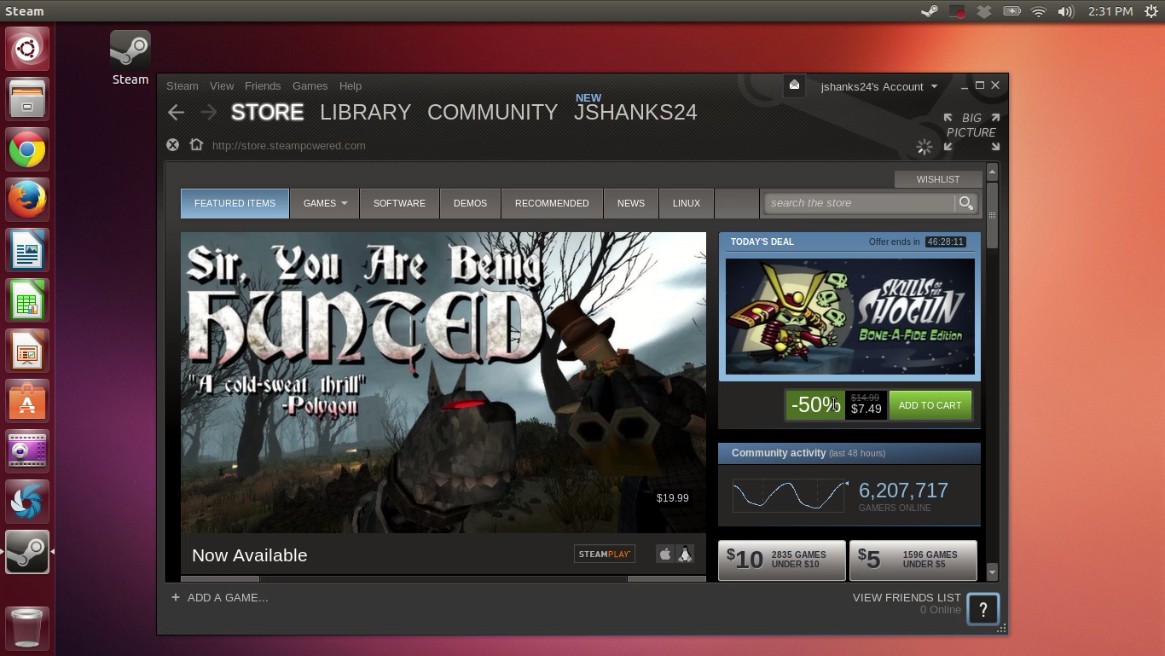
Proces instalacji
Instalator graficzny
W niektórych przypadkach może to okazać się najłatwiejszym sposobem, ponieważ ma on pobrać plik instalacyjny ze strony oficjalnej Steam i jego instalacji za pośrednictwem Ubuntu Software Center.
- Przejdź przez dowolną przeglądarkę do oficjalnej strony, a w prawym górnym rogu kliknij zielony przycisk „Pobierz Steam”.
- Na otwartej stronie kliknij link „Ustaw Steam”, po którym zostaniesz zaoferowany do pobrania pliku Steam_latest.Deb.
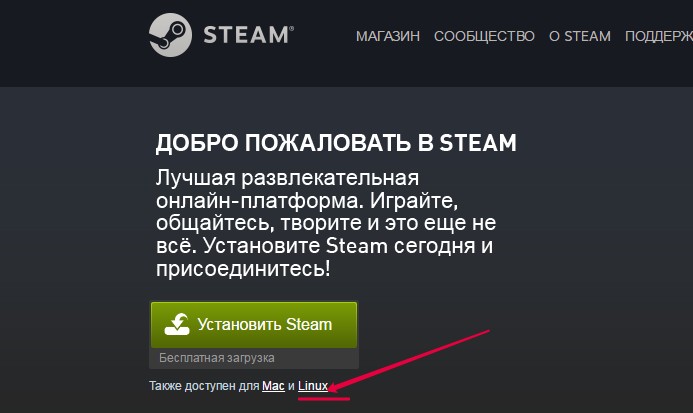
- Zapisz w folderze pobierania.
- Kliknij plik dwa razy obok myszy lub prawym przyciskiem myszy i wybierz „Otwórz za pośrednictwem Ubuntu Software Center. Program zacznie być instalowany i dosłownie za kilka minut instalacja zostanie zakończona.
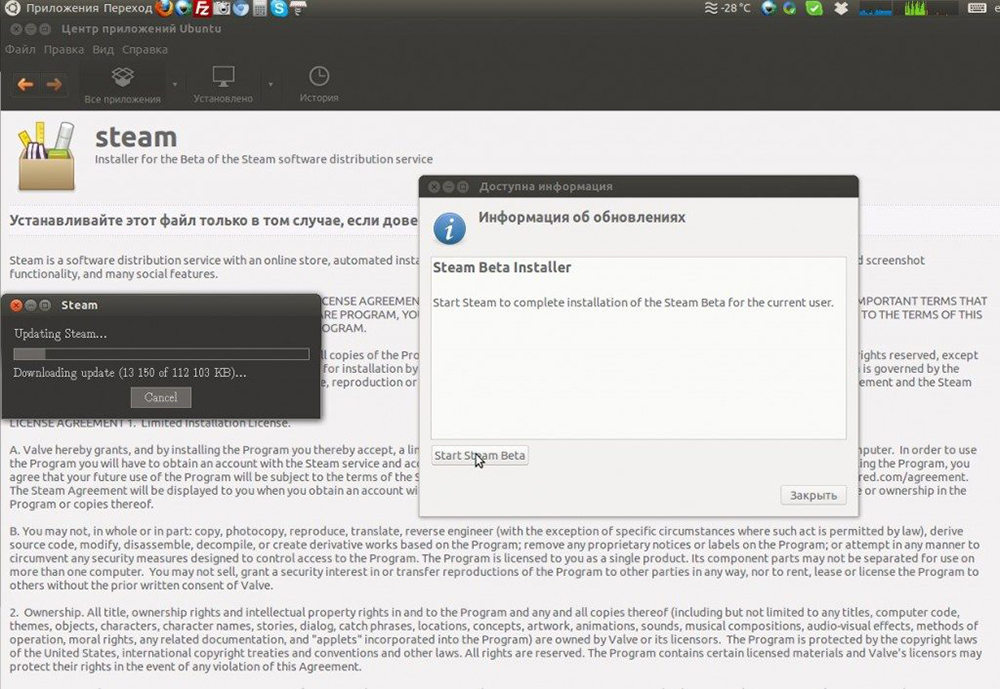
- Uruchom pary z menu aplikacji.
- Ponieważ zainstalowałeś tylko instalator internetowy, zostaniesz poproszony o pobranie nieco ponad 200 megabajtów plików w celu zainstalowania głównej części aplikacji. Potwierdź żądanie.
- Poczekaj na przesyłanie i uruchom klienta Steam, a następnie wykonaj jego główną konfigurację.
Jeśli wolisz używać terminala do instalowania plików, postępuj zgodnie z następującymi poleceniami:
CD ~/pobieranie
Sudo dpkg -i Steam_latest.Deb
Sudo apt instal -f
Zalecana metoda za pośrednictwem terminalu Ubuntu
Ponieważ w pierwszym przypadku mogą pojawić się różne problemy w postaci braku niezbędnych zależności, najlepiej jest używać tylko terminala, ponieważ w ten sposób o wiele łatwiej jest uniknąć różnych powikłań.
- Przede wszystkim w ustawieniach systemu musisz aktywować niezbędne repozytoria. Aby to zrobić, przejdź do parametrów systemu - programów i aktualizacji.
- Na karcie oprogramowania „Ubuntu” sprawdź wszystkie nieaktywne punkty za pomocą pola i kliknij przycisk „Zamknij”.
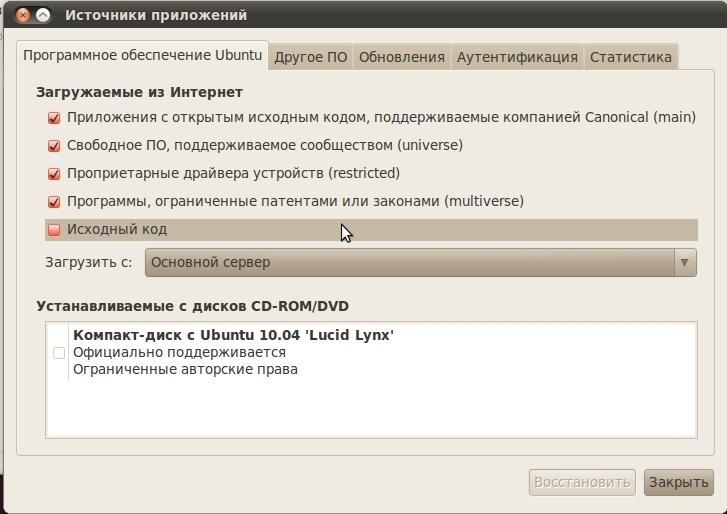
- Zostaniesz zaproszony do aktualizacji listy pakietów. Naciśnij odpowiedni przycisk i poczekaj na koniec procedury. Następnie możesz zainstalować niezbędne oprogramowanie bez pobierania plików instalacyjnych z ich witryn.
- Teraz uruchom terminal, znajdując go przez wiersz wyszukiwania w menu aplikacji i wykonaj polecenie aktualizacji sudo apt, aby zobaczyć wszystkie niezbędne aktualizacje. W niektórych przypadkach konieczne będzie użycie polecenia Sudo Apt Upgrade, aby pobrać brakujące pliki systemowe. Następnie możesz przejść bezpośrednio do instalacji pary.
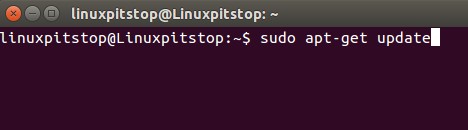
- W terminalu Ubuntu wykonaj polecenie sudo apt instal instaluj parę.
- Rozpocznie się pobieranie plików, po których pojawią się informacje o umowie licencyjnej. Kliknij przycisk Tab, aby podświetlić przycisk OK i kliknij Enter.
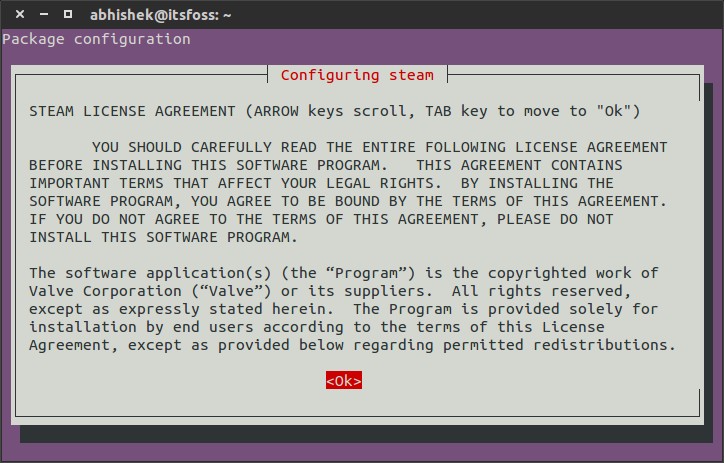
- Podobnie, zgadzam się z żądaniem w następującym oknie: Wybierz Zgadzam się - OK.
- Teraz widać w menu aplikacji w wyszukiwaniu Steam i uruchom zainstalowany ładunek internetowy. Pobieranie plików niezbędnych do zainstalowania pełnej wersji, rozpocznie się automatycznie i dalsza instalacja Steam.
- Po zakończeniu instalacji okno automatycznie wyświetli się z żądaniem wprowadzenia danych konta.
- Jeśli używasz używania Steam, wybierz login do istniejącego przycisku konta, wprowadź login użytkownika i hasło, po czym kod weryfikacji zostanie wysłany na Twój adres e -mail określony podczas rejestracji. Jeśli go otrzymałeś, kliknij przycisk Odzyskałem wiadomość z wsparcia Steam i wprowadź ją w specjalnym polu, a następnie kliknij Dalej i zakończ.
- Jeśli nie masz konta, kliknij Utwórz nowe konto i postępuj zgodnie z instrukcjami programu.
- Po prawidłowym wprowadzeniu danych księgowych otwarte menu programu głównego. Aby zmienić menu na rosyjskie, otwórz ustawienia parowe - interfejs i wybierz rosyjski lub inny język wygodny dla Ciebie z listy. Aby zmiany wejść w życie, uruchom ponownie program.
Jeśli masz wszystko dokładnie tak, jak opisano w naszych instrukcjach, zastanów się, że masz szczęście. Możesz cieszyć się grą. W przeciwnym razie przeczytaj kolejny przewodnik.
Jeśli Steam się nie uruchomi
Często zdarza się, że instalując ładowarkę online, klikasz jego ikonę, aby zakończyć instalację pary, ale nic się nie dzieje. Problem jest dość powszechny, ale dość łatwo rozwiązany. W terminalu będziesz musiał zastosować kilka zespołów, które eliminują brak niezbędnych zależności i bibliotek systemowych.
Uruchom instalatora internetowego Steam za pomocą zespołu
Ld_preload = '/usr/$ lib/libstdc++.Więc.6/usr/$ lib/libgcc_s.Więc.1/usr/$ lib/libxcb.Więc.1/usr/$ lib/libgpg-terror.Więc para
Pomimo faktu, że błędy spowodowane brakiem niektórych plików systemowych zostaną wyświetlone, program rozpocznie się, zostanie pobranych około 200-250 megabajtów, po czym możesz wprowadzić Steam z danymi księgowymi. Zwracamy uwagę, że podczas gdy klient Steam działa, w każdym przypadku nie można zamknąć okna terminala.
Jeśli zamkniesz okno pary, nie możesz go uruchomić za pośrednictwem menu aplikacji. Oczywiście możesz występować za każdym razem za każdym razem z pomocą zespołu w terminalu, ale musisz przyznać, że jest to niewygodne. Aby pozbyć się tego problemu, zastosuj sekwencyjnie te polecenia:
Rm ~/.Steam/bin32/Steam-Runteim/i386/usr/lib/i386-Linux-gnu/libstddc++.Więc.6
rm ~/.Steam/bin32/Steam-Runteim/i386/lib/i386-Linux-gnu/libgccc_s.Więc.1
rm ~/.Steam/bin32/Steam-Runtime/AMD64/Lib/x86_64-Linux-gnu/libgccc_s.Więc.1
rm ~/.Steam/bin32/Steam-Runteim/AMD64/USR/Lib/x86_64-Linux-gnu/libstddc++.Więc.6
rm ~/.Steam/bin32/Steam-Runteim/i386/usr/lib/i386-Linux-gnu/libxcb.Więc.1
Dalsze uruchomienie Steam powinien odbywać się bez żadnych problemów za pośrednictwem menu programu.
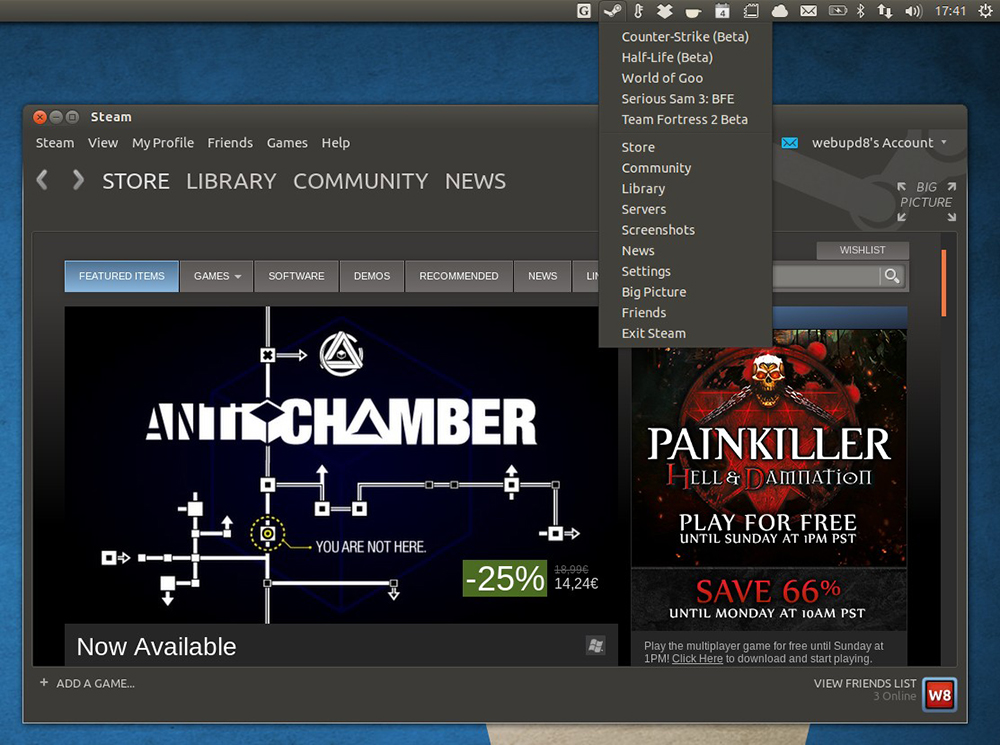
Za pomocą pary
Głównie menu programu, które zobaczysz karty, aby uzyskać dostęp do sklepu aplikacji, biblioteki i społeczności. Na pasku wyszukiwania możesz filtrować potrzebną grę, wprowadzając Linux lub ustawiając znak wyboru w odpowiednim punkcie w wynikach wyszukiwania gry. Ponadto możesz sprawdzić, czy system operacyjny obsługuje produkt. Naprzeciwko, powinna istnieć ikona pingwina lub gra parowa inskrypcyjna. Instalując lub kupując grę, możesz wybrać, czy utworzyć ikonę do szybkiego uruchomienia na komputerze stacjonarnym, czy w menu aplikacji Ubuntu.
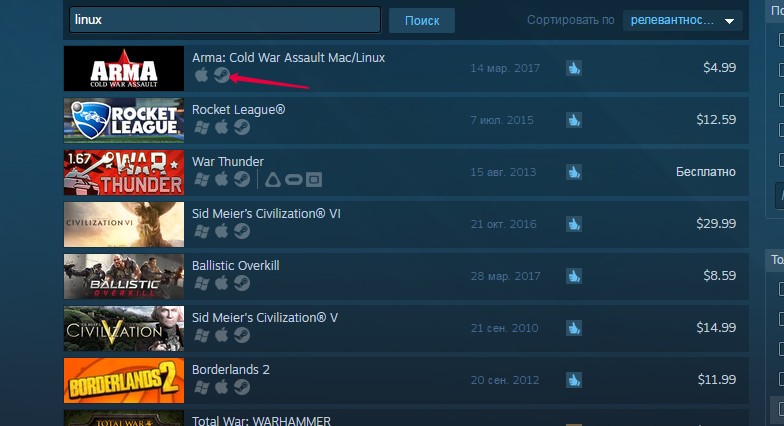
Wniosek
Nie jest trudno używać Steam na Ubuntu, zarządzanie nie różni się od innych platform. Jest również bardzo prosty do zainstalowania. I nawet jeśli program nie rozpocznie się w niektórych wersjach systemu operacyjnego, problemy są eliminowane przy użyciu kilku poleceń w terminalu. W komentarzach prosimy o napisanie, w jakie gry grasz na komputerze pod kontrolą Ubuntu.
- « Jak wrócić do pracy słowo
- Rozwiązanie błędu napędu USB jest nieprawidłowo ustawione nazwę folderu »

